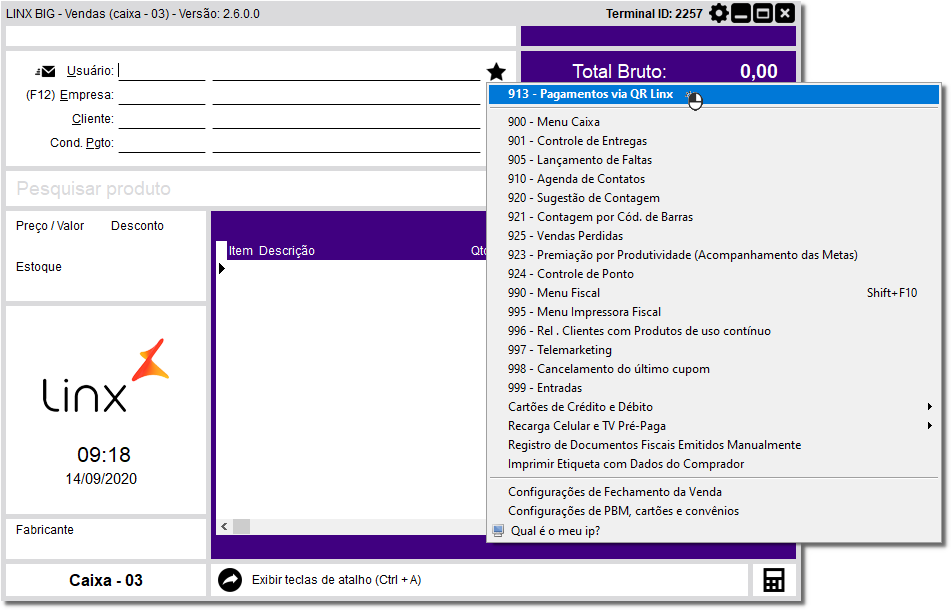| Âncora | ||||
|---|---|---|---|---|
|
| Informações |
|---|
Essa melhoria O QRLinx está disponível a partir da versão 2.6.10.0. Já a ativação rápida foi disponibilizada a partir da versão 2.6.10.9. O Pix está disponível a partir da versão 2.7.0.5 e também a partir da versão de migração 3.0.0.4. |
| Nota |
|---|
Para saber o que é o QRLinx |
...
Essa funcionalidade tem o intuito de facilitar na hora do cliente realizar o pagamento.
...
| title | Assista ao vídeo DicaLinx para saber sobre a Configuração e Utilização do QRLinx no Linx Big |
|---|
...
| title | Plaqueta QRLinx |
|---|
Ao contratar o serviço QRLinx o cliente receberá a plaqueta com os dados no verso para realizar as configurações e com o QRCode para realizar o pagamento na parte da frente da plaqueta.
...
Configurações no Linx Farma Big
| Expandir | ||
|---|---|---|
| ||
Primeiramente para realizar as configurações do QRLinx é necessário habilitar a permissão no grupo de usuário, para isso vá até acesse o artigo O que é o QRLinx? Para saber o que é o Pix acesse o artigo O que é o Pix ? |
| Aviso |
|---|
Para habilitar o Pix na sua loja entre em contato com o comercial. |
Através do QR Linx (Pix), você pode aceitar Pix e as principais carteiras digitais do mercado integradas no PDV, domicílio bancário centralizado para todos os recebimentos e só precisa de um único processo técnico para ter todo portfólio de wallets integradas ao seu QR Code.
Com o QR Linx (Pix), você conecta sua empresa às principais carteiras digitais do mercado de maneira dinâmica e prática!
Veja abaixo como realizar a configuração desta ferramenta!
Pré-requisitos para ativar os caixas para vendas com QRLinx (Pix)
Para operações com o QRLinx (Pix) existem duas permissões que deverão ser habilitadas:
- Manutenção QRLinx - Para consultar as vendas efetuadas com este tipo de pagamento, além de possibilitar realizar cancelamento das vendas. Para saber mais, acesse o manual → Manutenção QRLinx no Linx Big e fique por dentro!
;
- QRLinx - Para realizar a ativação dos novos caixas para realizar as vendas com o QRLinx (Pix);
Para habilitar essas permissões, acesse o menu Cadastros > Usuários > Grupo de Usuários
...
, vá até aba Módulos e localize as opções Manutenção QRLinx e QRLinx.
Figura 01 - Permissão Manutenção QRLinx
Figura 02 -
...
Altere de "N" para "S" as opções acima para habilitar as opções e seguir com as configurações.
...
| title | Configurações Filial |
|---|
Nas configurações da filial pode ser realizado a seleção da configuração de impressão e validação do QRLinx.
Para isso vá até o menu Configurações > Filiais > Geral na seção QRLinx.
Figura 03 - Configurações Filiais - QRLinx
E habilite as opções "Imprimir comprovante QRLinx" que imprime o comprovante para o cliente e "Validar QRLinx na abertura de caixa"que efetua a validação do código constante na parte de trás da plaqueta de identificação (Figura 01 acima) toda vez que o caixa for aberto.
...
| title | Caixa QRLinx |
|---|
Para realizar a ativação do QRLinx na tela de vendas é necessário ir até o menu Cadastros > Financeiros > QRLinx.
...
Figura 04 - QRLinx
...
Figura 05 - Cadastro de Caixa
Insira a descrição do cadastro, que está escrito atrás da plaqueta de identificação (Figura 01 acima), a descrição corresponde ao caixa que será vinculado à plaqueta.
Após incluir a descrição, selecione o caixa que equivale a descrição e clique no botão ou nas teclas de atalho Ctrl+G.
Por padrão o Status do caixa ficará desativado, clique no botão para mudar o status de "Desativado" para "Ativado".
Para realizar a ativação automática, clique no botão e aparecerá a seguinte mensagem.
Figura 06 - Confirmação
Para confirmar a ativação selecione o botão e a ativação será realizada automaticamente.
Caso queira trocar a descrição do QRLinx pressione o botão e poderá realizar a alteração desejada na descrição.
| Nota |
|---|
Os botões e e suas funcionalidades só estarão disponíveis a partir da versão 2.6.10.9. |
...
| title | Tipo de Pagamento |
|---|
No cadastro de tipos de pagamentos pode ser realizado a seleção de pagamento através do QRLinx.
...
Permissão QRLinx
Troque o N pelo S e seta para cima ou para baixo do teclado para registrar a alteração.
Após habilitar as duas permissões, salve as informações clicando no botão .
Ativação do QRLinx (Pix) no Caixa
Agora que você já possui as permissões necessárias habilitadas, é possível ativar o caixa para utilizar o QRLinx (Pix).
O sistema exibirá o QR Code no monitor do PDV para que o cliente possa escaneá-lo com o smartphone. Essa opção é recomendada quando a tela do monitor é claramente visível para o cliente.
Caso o monitor não possua tanta mobilidade, para facilitar a leitura do QR Code, você pode imprimi-lo na sua impressora do Caixa.
Na tela de vendas, acesse o menu e clique clique na opção 913 – Pagamentos via QRLinx.
Figura 03 - Menu Estrela - 913 - Pagamentos Via QRLinx
Será exibido o menu do QRLinx (Pix).
Figura 04 - Menu QRLinx
Selecione a opção .
Após selecionar a opção, será exibida a seguinte mensagem:
Figura 05 - Confirmação
Caso o botão seja selecionado, o Sistema voltará para o menu do QRLinx (Pix) (Figura 04).
Ao clicar no botão será realizada a ativação e exibida a seguinte confirmação:
Figura 06 - Informação
Pronto, seu caixa está ativado e pronto para realizar vendas com o QRLinx (Pix)!
| Dica |
|---|
No menu QR Linx (Figura 04), ao clicar na opção , será aberto o manual do Share O que é o QRLinx? |
Possível erro:
Se a mensagem abaixo for exibida, não se preocupe!
Figura 07 - Informação
Isso ocorre porque sua loja ainda está sendo credenciada pelo time do QRLinx (Pix) nas Wallets (Mercado Pago, Pic Pay, Ame).
Quando este processo for concluído você receberá um e-mail com as informações de acesso a plataforma e então poderá realizar esse processo.
| Nota |
|---|
Já realizou todas as configurações necessárias? Então acesse o artigo Como Vender Com o QRLinx/Pix no Linx Big e saiba como utilizar essa incrível ferramenta! |
Importante! Verifique se o tipo de pagamento para realizar vendas com QRLinx (Pix) está cadastrado corretamente!
O Linx Big cadastrará o tipo de pagamento automaticamente, mas se por algum motivo o tipo de pagamento não existir, é fácil cadastrar.
Para realizar o cadastro do tipo de pagamento, acesse o menu Cadastros > Tipos e Formas de Pagamento >
...
Tipos de Pagamento.
...
Clique no botão ou na tecla de atalho F5 e informe os dados conforme os das imagens abaixo:
Tipo de Pagamento - QRLinx
Em seguida selecione o tipo de pagamento QRLinx.
| Nota |
|---|
Caso não realize essa configuração, o Linx Big fará a inclusão desse pagamento automaticamente. |
...
| title | Tela de Vendas |
|---|
Na tela de vendas após inserir o número do caixa que foi cadastrado anteriormente e incluir o produto desejado, selecione o botão "ESC" e em seguida a opção .
Caso não tenha ativado o processo do QRLinx ao pressionar a opção aparecerá a tela para realizar ativação.
Figura 08 - Confirmação Ativação
Pressione o botão e realizará a ativação do QRLinx automaticamente.
| Nota |
|---|
Essa ativação só estará disponível a partir da versão 2.6.10.9. |
Em seguida aparecerá a seguinte tela:
Figura 09 - Informe o Valor - QRLinx
Escolha o valor que será pago, que poderá ser parcial ou integral.
Digite no campo o valor desejado e confirme no botão .
Ao prosseguir com o processo aparecerá a seguinte tela.
Figura 10 - Aguardando Pagamento - QRLinx
Nessa tela será realizado o pagamento de acordo com o aplicativo que o cliente desejar, após ter feito a leitura do QRCode, a tela de venda fará automaticamente a confirmação do pagamento e seguirá para a próxima tela.
Figura 11 - Confirmação de Pagamento - QRLinx
Que confirmará o pagamento realizado.
| Nota |
|---|
Caso não tenha realizado o cadastro, poderá ser feito através do menu "913 Cadastro de caixa QRLinx". |
...
Figura 12 - Pagamento - QRLinx
...
| title | Manutenção QRLinx |
|---|
Para acompanhar e visualizar as operações realizadas com o QRLinx no retaguarda, vá até o menu Financeiro > Manutenção QRLinx.
Figura 13 - Manutenção QRLinx
Faça a pesquisa por "Data de lançamento", "NSU", "Número de lançamento" ou "Autorização" e selecione a filial, o período e os filtros dos registros desejados.
Clique em , nessa tela serão visualizadas as informações das transações QRLinx.
| Nota |
|---|
É importante salientar que o botão "Cancelar Lançamento" somente realizará o estorno da operação se ocorrer no mesmo dia. |
...
...
Figura 08 - Tipos de Pagamento - QRLinx
Clique no botão para salvar o registro.
Tipo de pagamento - Pix
Figura 09 - Tipos de Pagamento - Pix
Em Configuração de PIX, selecione entre o Tipo de Pix: Integrado ou Estático.
| Dica |
|---|
|
Ao selecionar a opção Estático, serão exibidos outros campos para preenchimento:
Clique no botão para salvar o registro.
Sistema Operacional Windows 7
Para máquinas que possuem o Sistema Operacional Windows 7, pode ocorrer o erro descrito na Figura abaixo:
Figura 10 - Erro Windows 7
Para corrigir, abra o Internet Explorer siga os passos da Figura abaixo:
Figura 11 - Opções de Internet
Clique no botão "Configurações" em seguida na opção "Opções da Internet" e marque as opções no destaque .